

وای فای دایرکت یک فناوری پیشرفته در ارتباطات بیسیم است که به دستگاهها امکان میدهد بهطور مستقیم و بدون نیاز به یک شبکه Wi-Fi مرکزی با یکدیگر ارتباط برقرار کنند. در این فناوری، نیازی به وجود روتر یا نقطه دسترسی وجود ندارد؛ بلکه دستگاهها مستقیماً به هم متصل میشوند. این ویژگی برای مواقعی که دسترسی به شبکه Wi-Fi عمومی امکانپذیر نیست یا زمانی که نیاز به انتقال دادهها بهصورت خصوصی و امن است، بسیار کاربردی و مفید است.

از طریق وای فای دایرکت، میتوان فایلها را با سرعت بالا بین دستگاهها انتقال داد، پرینتهای بیسیم انجام داد، یا حتی دستگاهها را برای بازیهای چندنفره به یکدیگر متصل کرد. وای فای دایرکت با بسیاری از دستگاهها مانند تلفنهای همراه، لپتاپها، تلویزیونهای هوشمند و پرینترها سازگار است و به کاربران این امکان را میدهد تا بدون نیاز به شبکه Wi-Fi یا اینترنت، از ارتباطات سریع و کارآمد بهرهمند شوند.
پرینتر HP 137w یکی از پرینترهای چندکاره و اقتصادی شرکت اچ پی است که علاوه بر چاپ، قابلیتهای اسکن و کپی را نیز ارائه میدهد. این پرینتر با کیفیت چاپ سیاه و سفید و سرعت مناسب، برای محیطهای خانگی و دفاتر کوچک ایدهآل است. طراحی ساده و جمعوجور آن امکان استفاده در فضاهای محدود را فراهم کرده و پنل کاربری آسان آن به کاربران کمک میکند تا بهراحتی از قابلیتهای دستگاه استفاده کنند. همچنین، این مدل با تونرهای کممصرف و مقرونبهصرفه، هزینههای چاپ را کاهش داده و کاربری طولانیتری را ارائه میدهد.

از ویژگیهای بارز HP 137w، قابلیت وای فای دایرکت است که امکان اتصال بیسیم بدون نیاز به روتر یا شبکه Wi-Fi مرکزی را فراهم میآورد. کاربران با این قابلیت میتوانند مستقیماً از دستگاههای هوشمند خود مانند تلفن همراه، تبلت و لپتاپ به پرینتر متصل شده و فایلهای خود را چاپ کنند. این ویژگی برای مواقعی که به شبکه دسترسی ندارید یا نیاز به چاپ فوری دارید بسیار کاربردی است و با نصب اپلیکیشنهای مدیریت چاپ مانند HP Smart یا Noko Print، مدیریت و چاپ بیسیم از طریق پرینتر 137w بهسادگی انجام میشود.
برای استفاده از وای فای دایرکت یک پرینتر برای اولین بار، باید آن را به سیستمعامل دستگاه خود شناسایی کنید. بسته به نوع سیستمعامل (اندروید، IOS، ویندوز، لینوکس یا MacOS) و مدل پرینتر، روشهای متفاوتی وجود دارد.
نرمافزارهای مورد نیاز
اندروید ePrint , noko print
ایفون (IOS) HP Smart
برای سیستمعاملهای ویندوز و لینوکس نیازی به نرمافزار خاصی نیست؛ کافی است درایور پرینتر را از سایت HP دانلود و نصب کنید. برای MacOS، نیازی به نصب دستی نیست؛ دستگاه بهطور خودکار درایور را نصب میکند.
برای دانلود درایور، به سایت HP مراجعه و سیستمعامل و نسخه مناسب را انتخاب کنید. در صورت تطابق نداشتن نسخه پیشفرض، میتوانید گزینه "Choose a different OS" را انتخاب کنید. سپس از قسمت Version نسخه سیستمعامل (32 یا 64 بیتی) را انتخاب و درایور را دانلود کنید.
*همچنین اگر نمیدانید نسخه ویندوزتان چند بیتی است برای مطلع شدن از نسخه ویندوز سیستمتان میتوانید با راست کلیک کردن بر روی آیکون This Pc سپس بر روی Properties کلیک کرده و در صفحه باز شده رو به رویType System از عدد نسخه بیت ویندوز خود مطلع شوید.*
1. زمانی که شما درایور را دانلود کردید؛ فایل exe نصب درایور را مشاهده میکنید.برای ادامه انجام نصب نیاز است که شما روی فایل exe کلیک کنید تا برنامه نصب درایور برای شما باز شود.
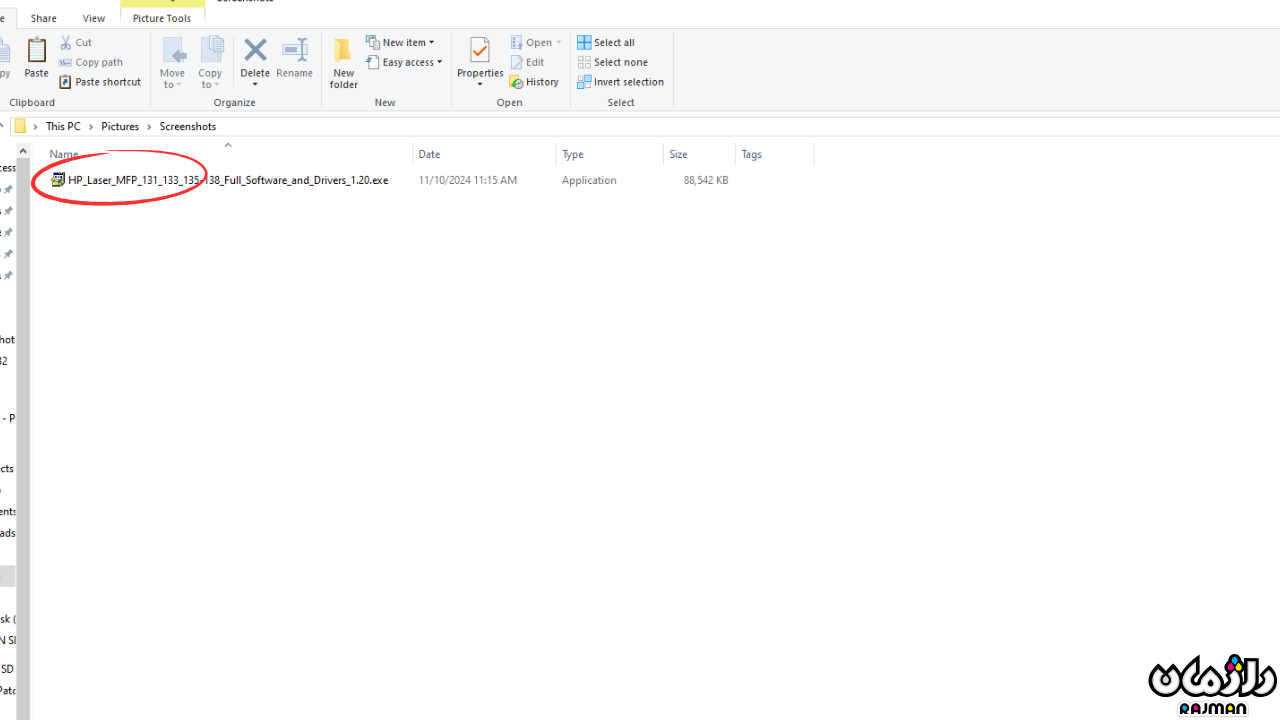
سپس بعد از وارد شدن در برنامه در مرحله اول گزینه Yes را بزنید.
2. سپس در صفحه بعد متنی از شرایط نصب درایور HP باز می شود که نیاز است شما برای ادامه فرایند نصب، دو شرایط آن را قبول کنید و تیک آن ها را بزنید تا به قسمت بعدی بروید.
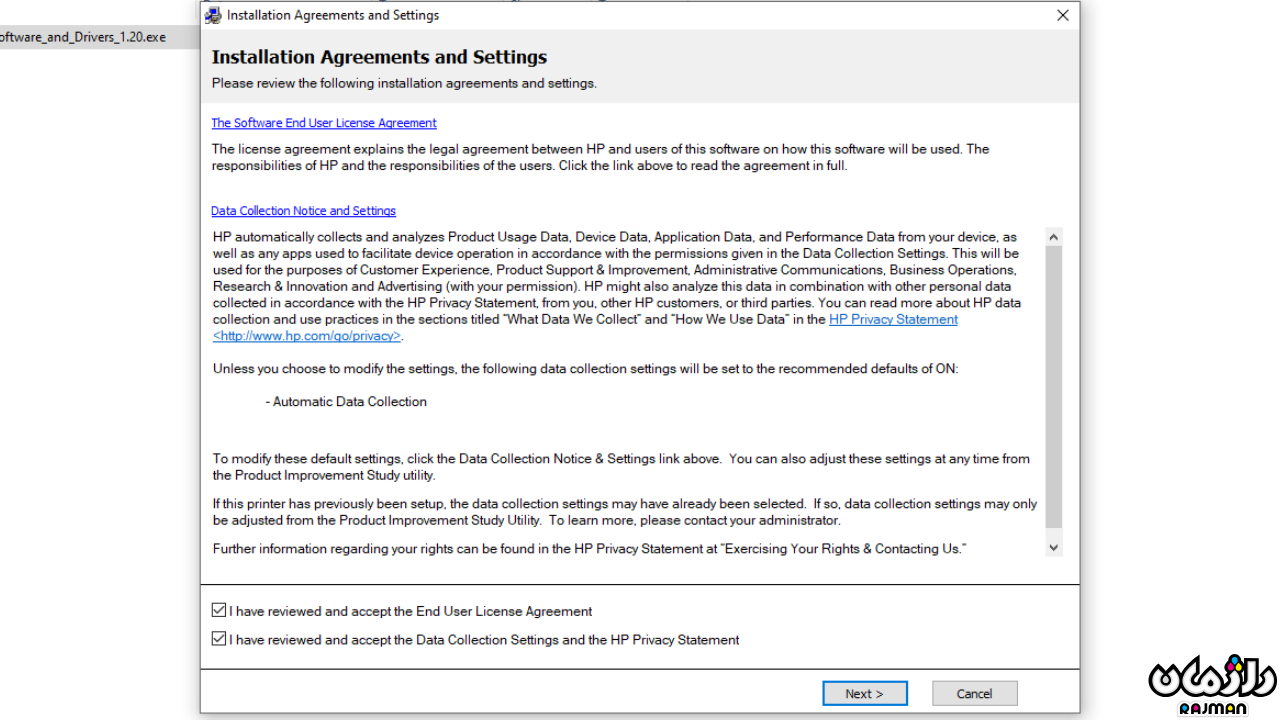
3. در مرحله بعد نصب سه نوع چاپ برای پرینتر را می آورد که
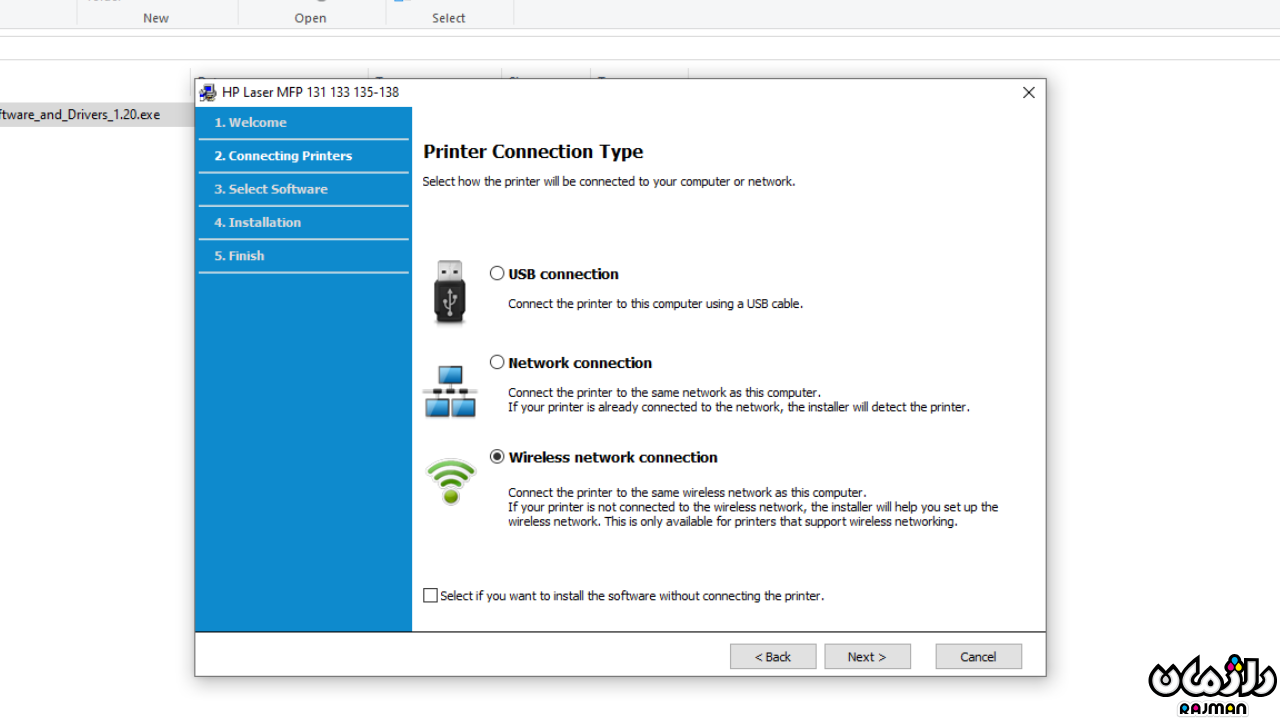
گزینه اول
USB connection
این نوع نصب برای چاپ با سیم است و در این نوع شما برای چاپ نیاز به اتصال کابل USB بین سیستم و پرینتر دارید.
گزینه دوم
network connection
در این گزینه پرینتر برای چاپ از طریق شبکه برای چند سیستم با استفاده از کابل LAN استفاده میشود.
گزینه سوم
Wireless network connection
در این نوع نصب برای چاپ با شبکه وای فای (Wi-Fi) یا همان وای فای دایرکت می باشد که در این اموزش ما به ادامه نصب این گزینه می رویم.
4. در مرحله بعد از ما می پرسد که آیا پرینتر اولین باری است که به اینترنت وصل می شود یا خیر.
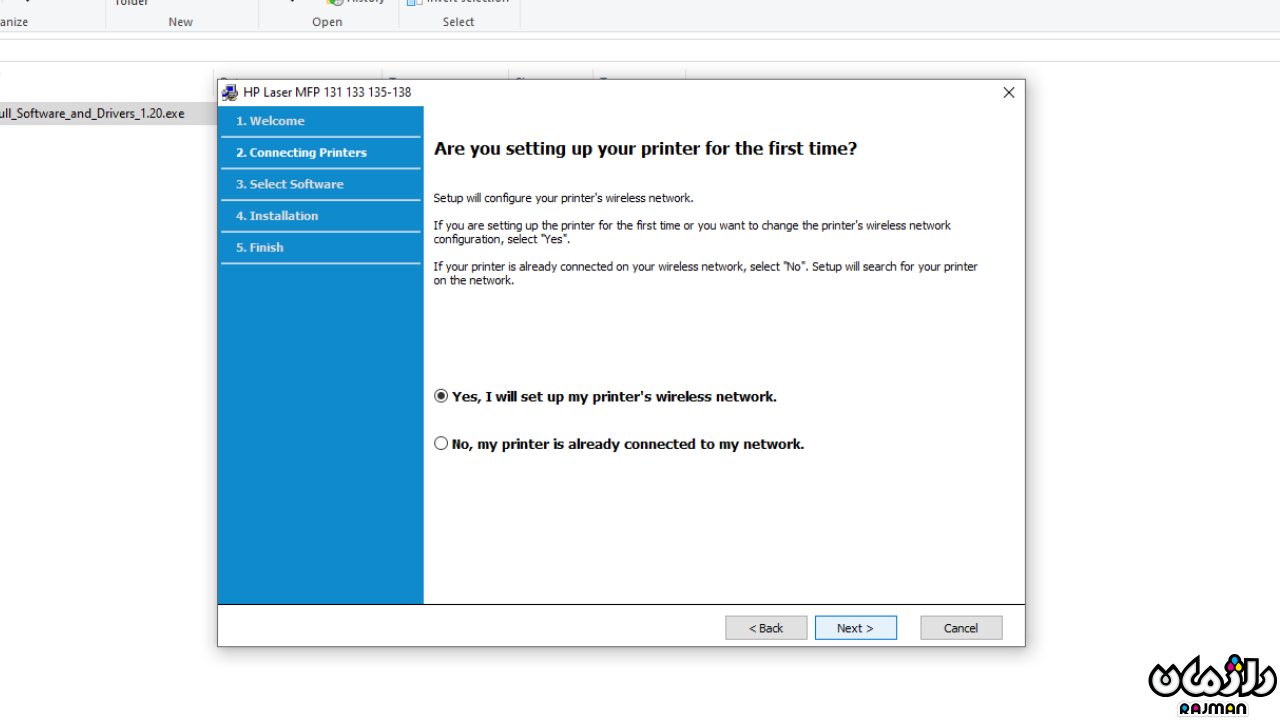
5. در مرحله بعد باز دو گزینه را برای روش شناسایی پرینتر برای سیستم به ما می دهد.
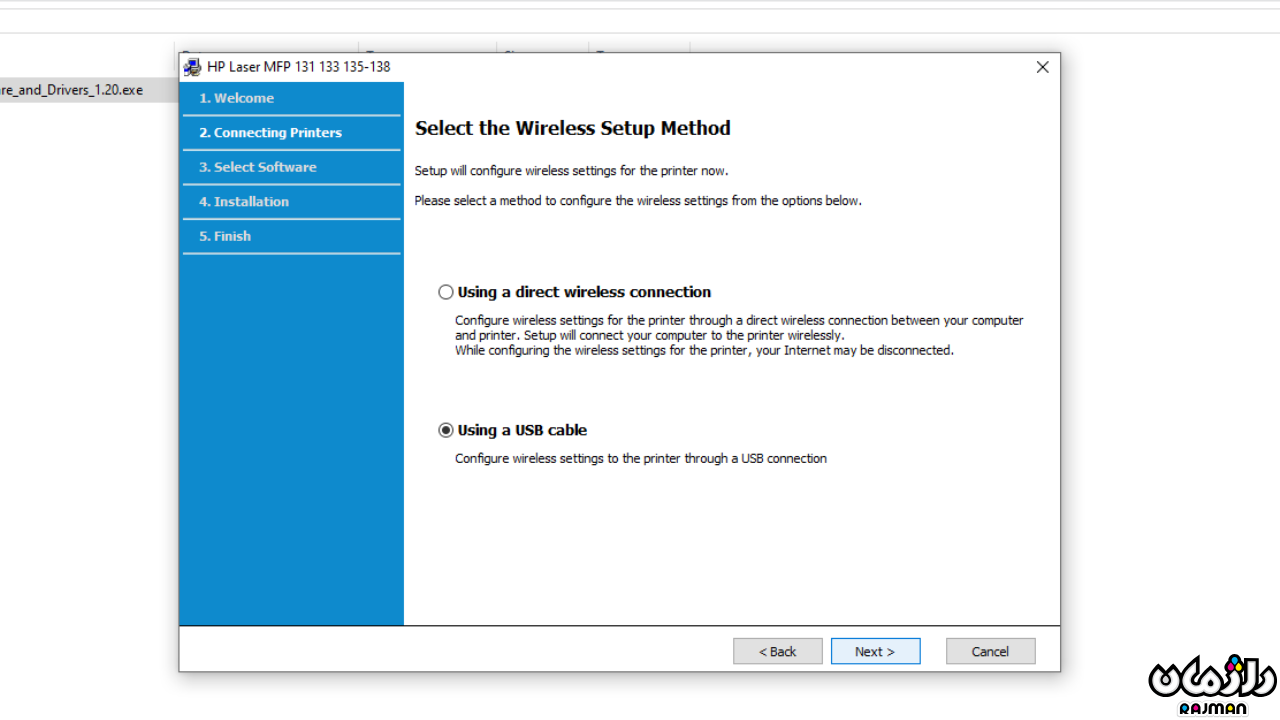
using direct wireless connection
در این روش شما بدون نیاز به اتصال کابل USB از طریق شبکه وای فای (Wi-Fi) پرینتر نزدیک به سیستم را شناسایی میکنید.
Using USB cable
در این روش شما پرینتر را با کابل USB به سیستم متصل میکنید و از این طریق راحت تر می توان پرینتر متصل را به سیستم شناسایی کرد. این روش، روش پیشنهادی ما است و در صورتی که به کابل USB دسترسی ندارید، از روش اول بروید.
6. در پیام بعدی یک یاداور می آید تا شما قبل از رفتن به صفحه بعد، پرینتر را روشن کرده و همچنین وایرلس(wireless) دستگاه را روشن کنید.
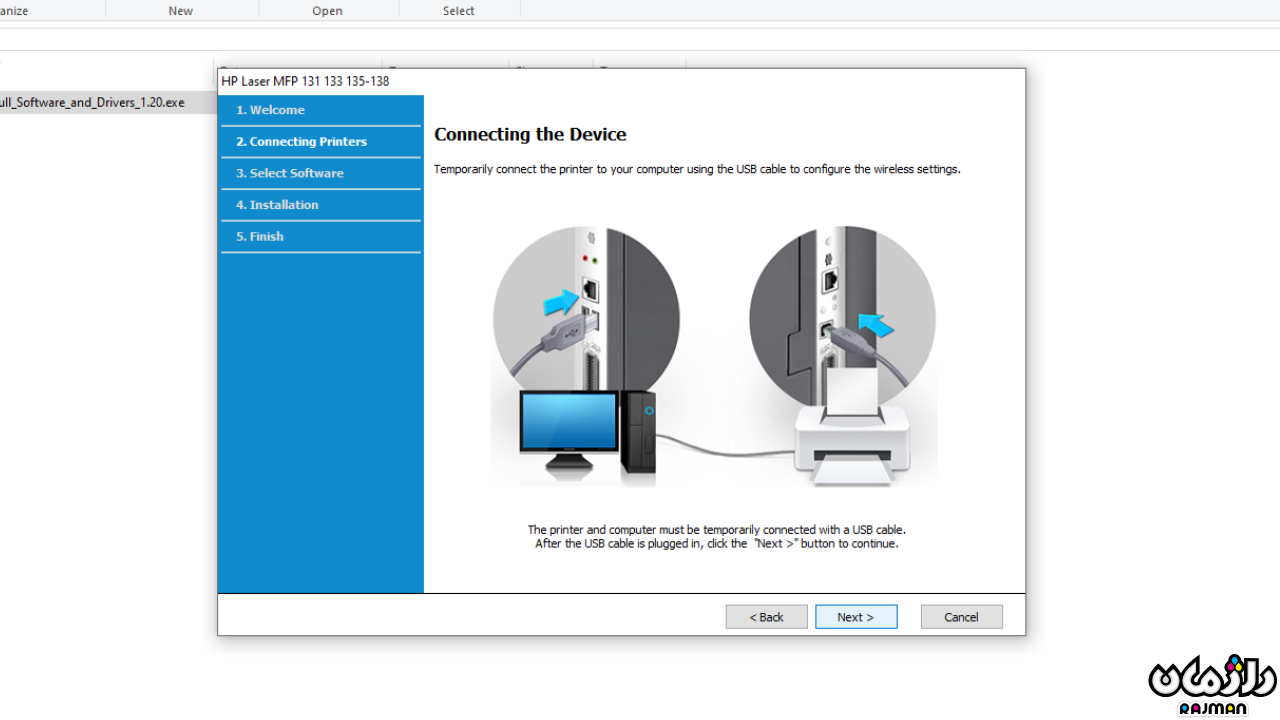
7. در صفحه بعد یک نوار بارگزاری می آید که در صورتی که فرایند نصب بصورت کامل انجام شده باشد بدون خطا بارگزاری انجام می شود و به صفحه بعد می رود.
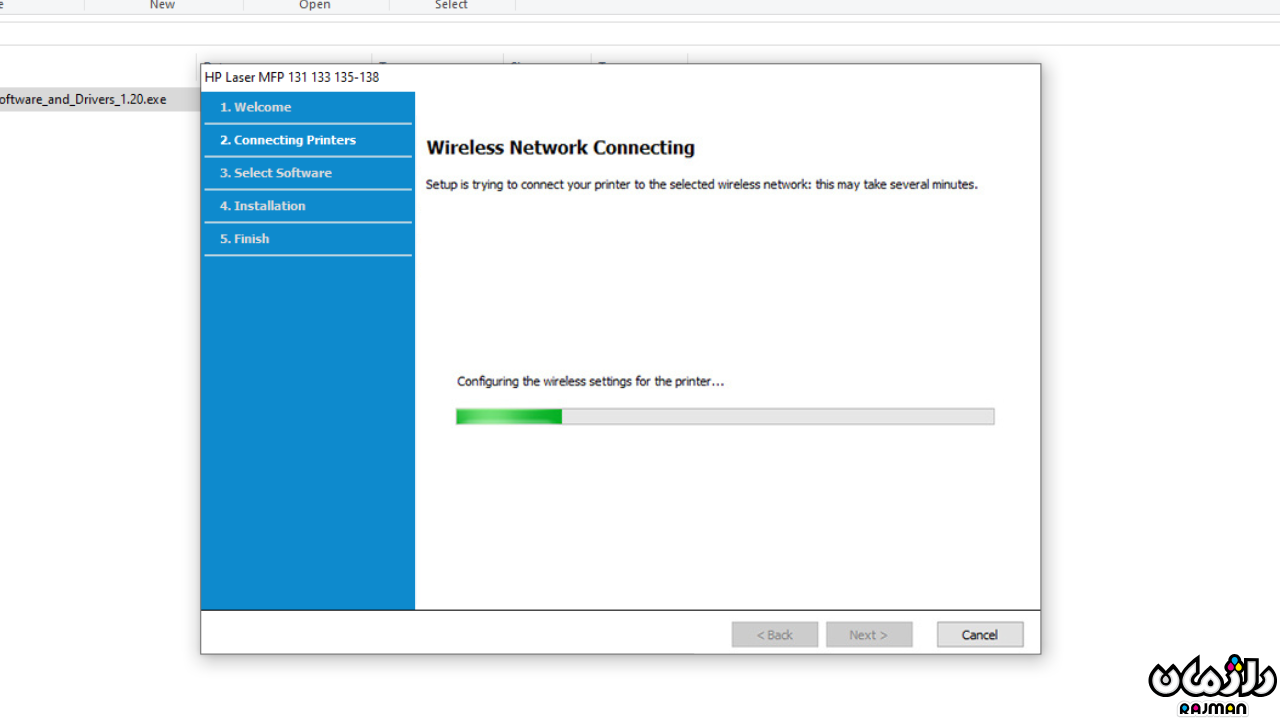
همچنین اگر در این پروسه با خطا مواجه شدید می توانید با همکاران ما در تیم راژمان سرویس ارتباط بگیرید.
8. اگر تمامی پروسه به درستی پیش رود به صفحه ای میرسیم که باید وای فایی که میخواهیم به پرینتر و سیستم متصل کنید را پیدا کنیم و در صورتی که وای فای رمز داشته باشد رمز آن را وارد کنید تا آن را به دو دستگاه کانکت کنید.
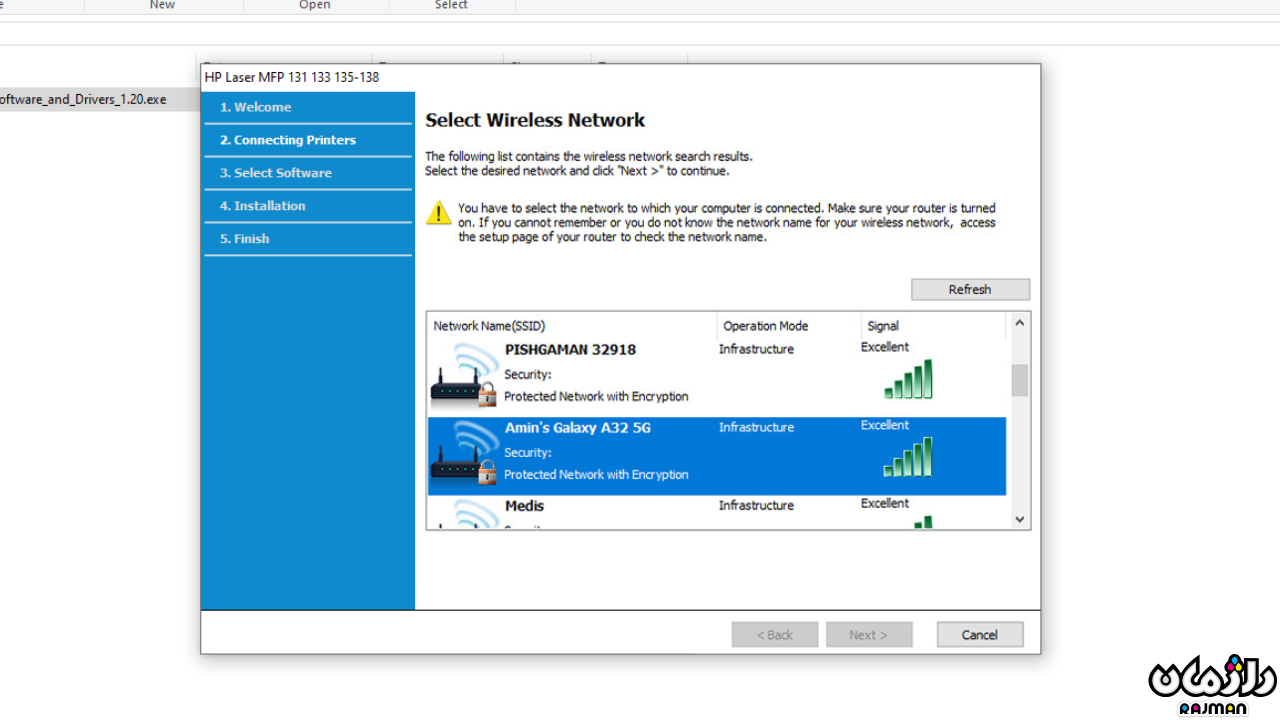
9. سپس بعد از یک بارگزاری دوباره پرینتر اماده کار است؛ و میتوانید کابل را جدا کنید و با پرینتر شروع به کار کنید.
1. در قدم اول پرینتر را به برق متصل می کنید.
2. دکمه مربوطه پرینتر را به مدت 4 ثانیه نگه میداریم تا دکمه پاور دستگاه به صورت چشمک زن بشود و 2 صفحه کاغذ را چاپ کند (این دو کاغذ چاپ شده دارای تمامی موارد نیاز برای وصل شدن به پرینتر می باشد).
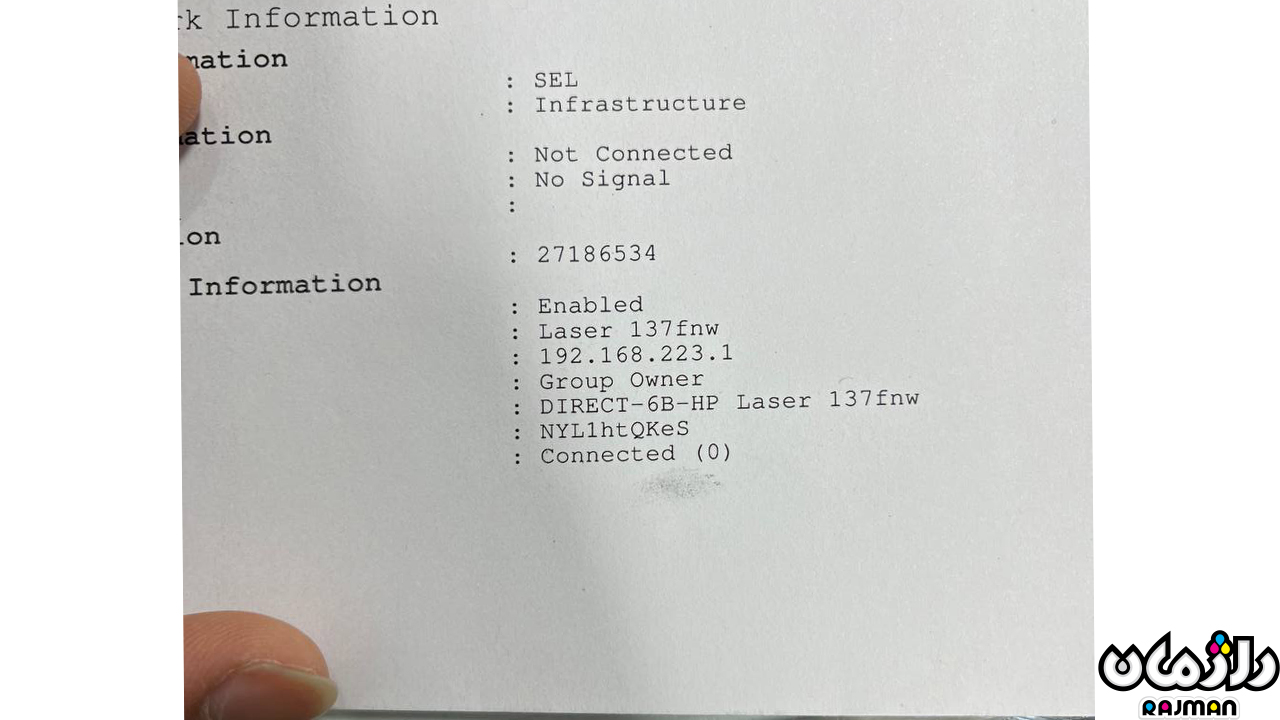
3. اطلاعات و پسورد وای فای دایرکت را در صفحه دومی که چاپ شده ، در قسمت وای فای (Wi-fi) موبایل وارد میکنیم تا به وای فای پرینتر متصل شویم.
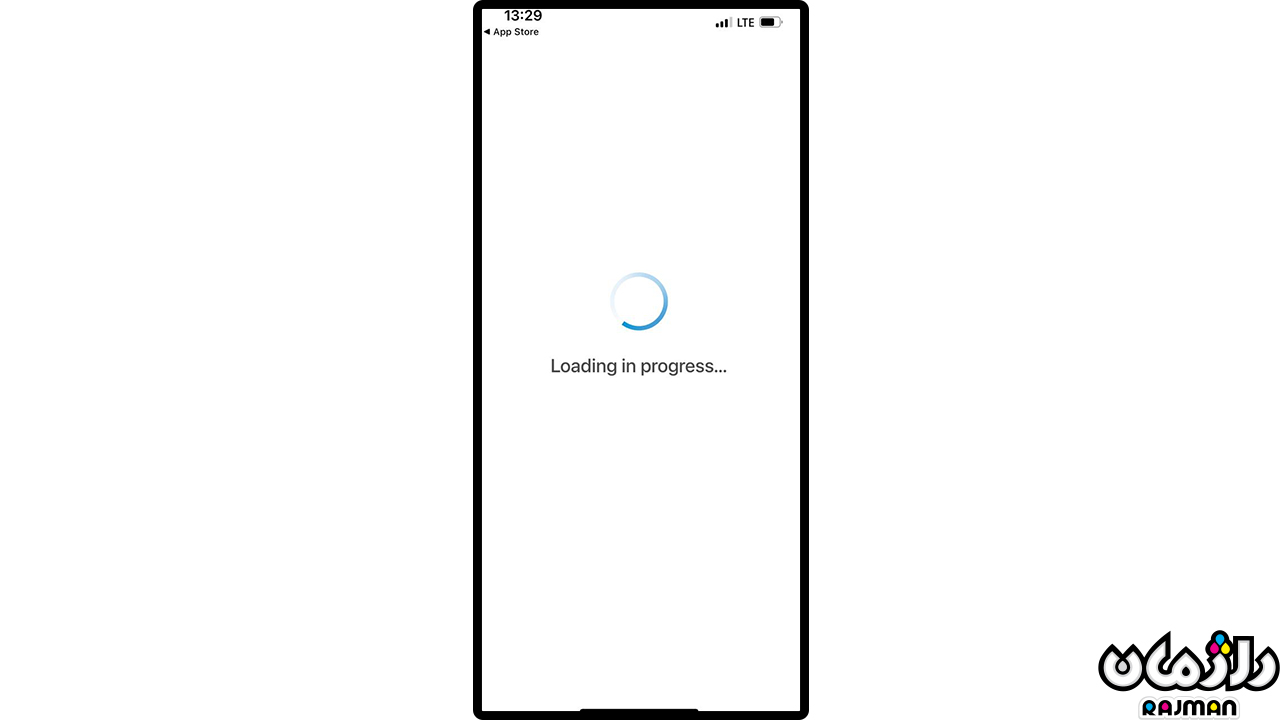
4. سپس نسبت به مدل گوشی خود یکی از نرم افزار های HP smart و noko print را دانلود کنید و وارد نرم افزار شوید.
5. زمانی که وارد برنامه HP smart شدید یک صفحه لودینگ برای شما می آید که بعد از چند لحظه صبر کردن یک صفحه از شرایط چاپ با استفاده از نرم افزار می آید که شما باید دکمه Accept All را بزنید و به قسمت بعدی بروید سپس یک صفحه از مجوز (permission) هایی که باید به دستگاه برای شروع فعالیت بدهید می آید زمانی که آن ها را قبول کنید به صفحه بعد می روید.
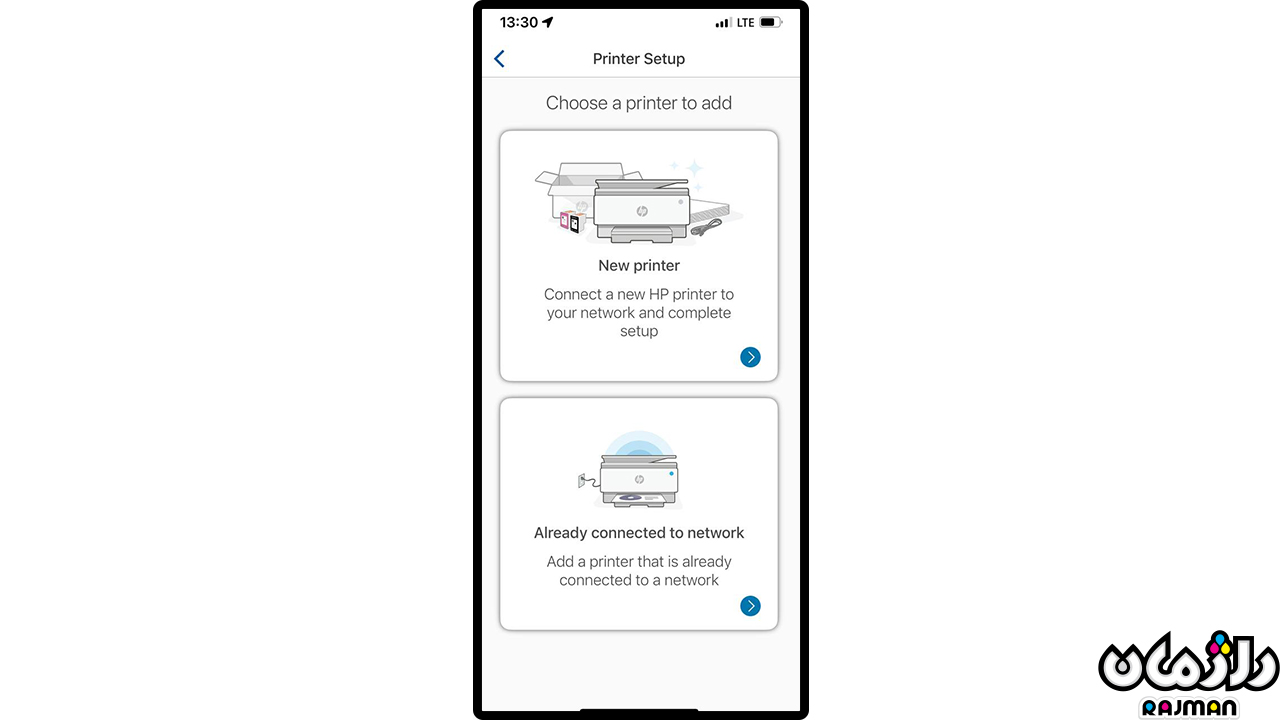
6. سپس در صفحه بعد دو گزینه نمایش می شود که گزینه
New printer برای زمانی است که پرینتر تا بحال به تلفن همراه شما متصل نشده باشد.
Already connected to network برای زمانی است که قبلا پرینتر را به تلفن همراه متصل کرده باشید.
گزینه مورد نظر با شرایط خود را انتخاب کنبد و به مرحله پایانی بروید.
7. زمانی که پرینتر به صورت کامل به دستگاه متصل شد شما به صفحه Home نرم افزار بر میگردید و در آن صفحه مدل پرینتر شما و عکس آن را مشاهده می کنید در این مرحله پرینتر آماده شروع به کار می باشد.
در این راهنما، تمام مراحل لازم برای راهاندازی و استفاده از پرینتر HP 137w بهطور جامع و دقیق توضیح داده شد. از نخستین مرحله اتصال پرینتر به برق و شناسایی آن روی سیستم عاملهای مختلف گرفته تا نصب نرمافزارهای مدیریت چاپ و اتصال دستگاه به پرینتر، هر گام با جزئیات کافی برای کاربران ارائه شده است. این راهنما با هدف سادهسازی روند نصب و استفاده، به کاربران کمک میکند تا بدون نیاز به دانش فنی پیشرفته بتوانند از قابلیتهای متنوع چاپ بیسیم و وای فای دایرکت بهرهمند شوند.
1. آیا برای اتصال دستگاههای هوشمند به پرینتر HP 137w نیازی به روتر است؟
خیر، با استفاده از وای فای دایرکت میتوانید بدون نیاز به روتر یا شبکه Wi-Fi مرکزی، دستگاههای هوشمند خود را مستقیماً به پرینتر متصل کنید.
2. چگونه میتوانم پرینتر HP 137w را به تلفن همراه متصل کنم؟
ابتدا وای فای دایرکت پرینتر را فعال کرده، سپس از قسمت تنظیمات وای فای تلفن همراه، شبکه وای فای دایرکت پرینتر را پیدا کرده و به آن متصل شوید. رمز عبور در برگه اطلاعات چاپشده از پرینتر قابل مشاهده است.
3. برای استفاده از وای فای دایرکت HP 137w به چه نرمافزاری نیاز دارم؟
نرمافزار ePrint یا noko print برای دستگاههای اندروید و iOS توصیه میشود. این برنامهها به شما امکان میدهند فایلهای خود را مستقیماً از دستگاههای هوشمند به پرینتر ارسال کنید.
4. آیا باید برای اتصال با وای فای دایرکت درایوری خاص نصب کنم؟
برای دستگاههای هوشمند نیازی به درایور نیست، اما برای ویندوز و لپتاپ میتوانید درایور مربوطه را از سایت HP دانلود و نصب کنید.
5. چگونه اطلاعات وای فای دایرکت مانند نام شبکه و رمز عبور را دریافت کنم؟
با نگهداشتن دکمه مربوطه روی پرینتر، اطلاعات وای فای دایرکت پرینتر شامل نام شبکه و رمز عبور چاپ میشود.
6. اگر به وای فای دایرکت پرینتر متصل شدم اما نمیتوانم چاپ کنم، چه کنم؟
مطمئن شوید که پرینتر روشن است و در محدوده اتصال قرار دارد. همچنین میتوانید با بستن و باز کردن مجدد برنامه HP Smart یا بررسی تنظیمات شبکه مشکل را رفع کنید.
شما میتوانید ماشین های اداری را با قیمت مناسب و گارانتی همراه با خدمات پس از فروش از راژمان خریداری کنید. راژمان با ارائه بهترین محصولات و خدمات، امکان دسترسی به دستگاههای باکیفیت را برای شما فراهم میآورد و اطمینان خاطر از خریدی مطمئن و پشتیبانی مداوم را به شما میدهد.